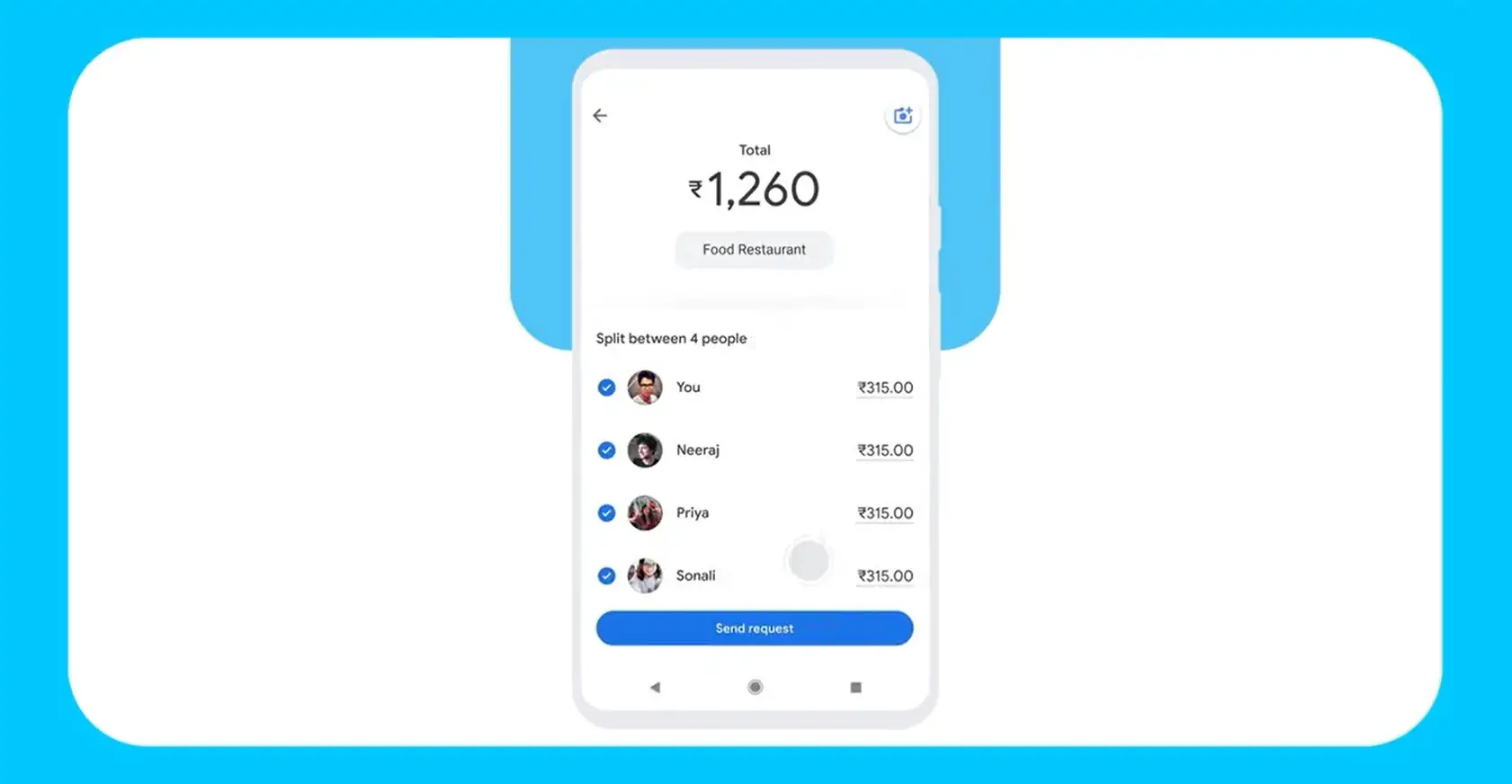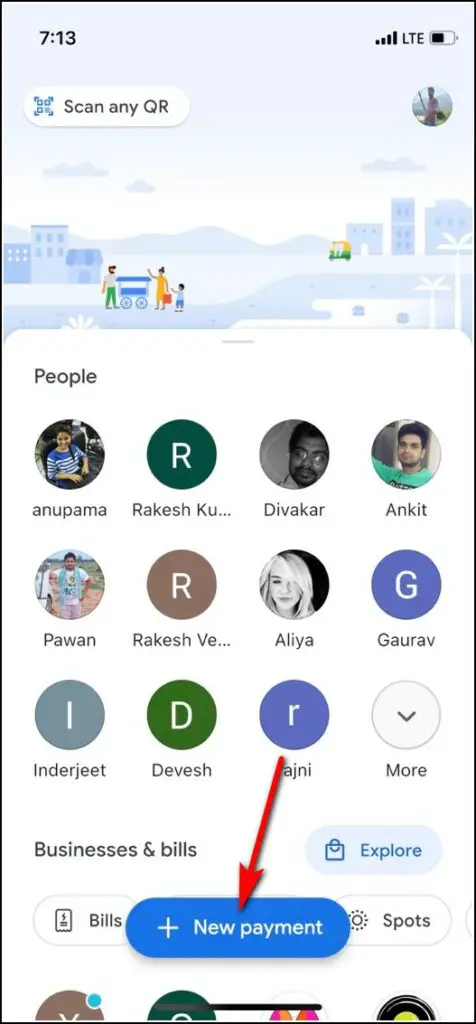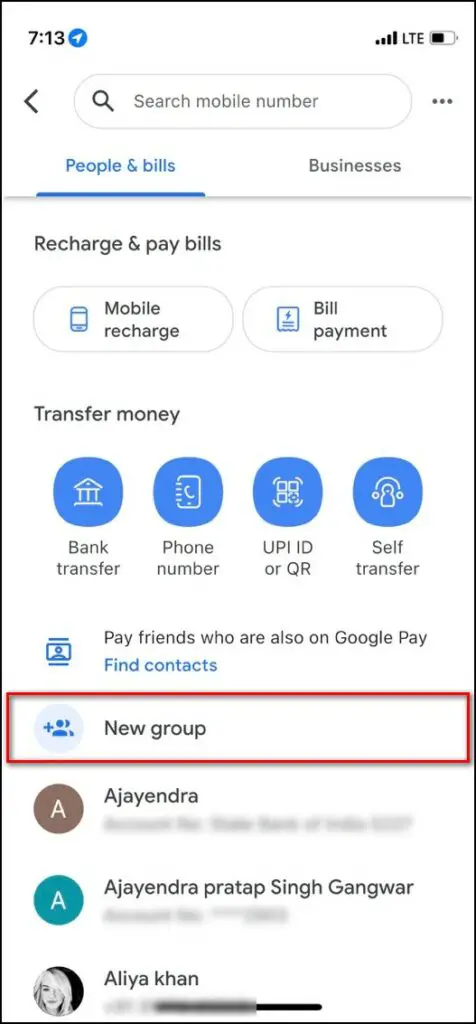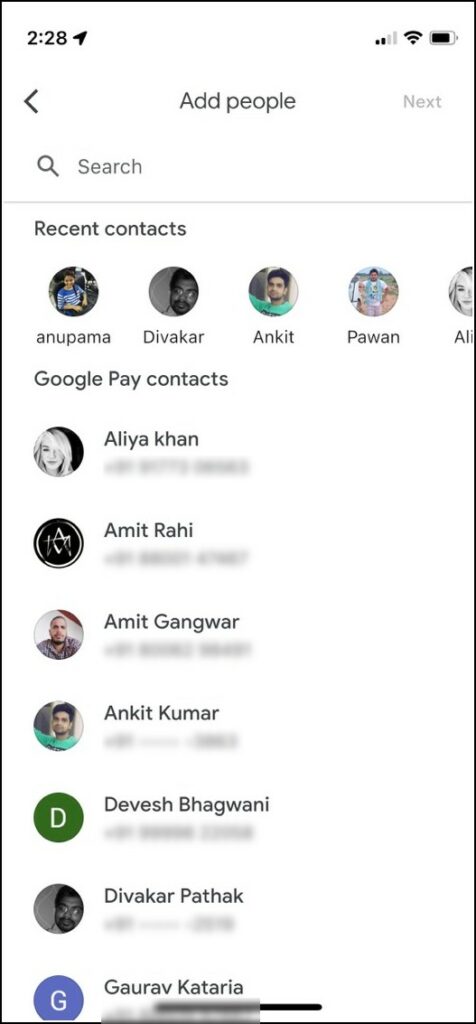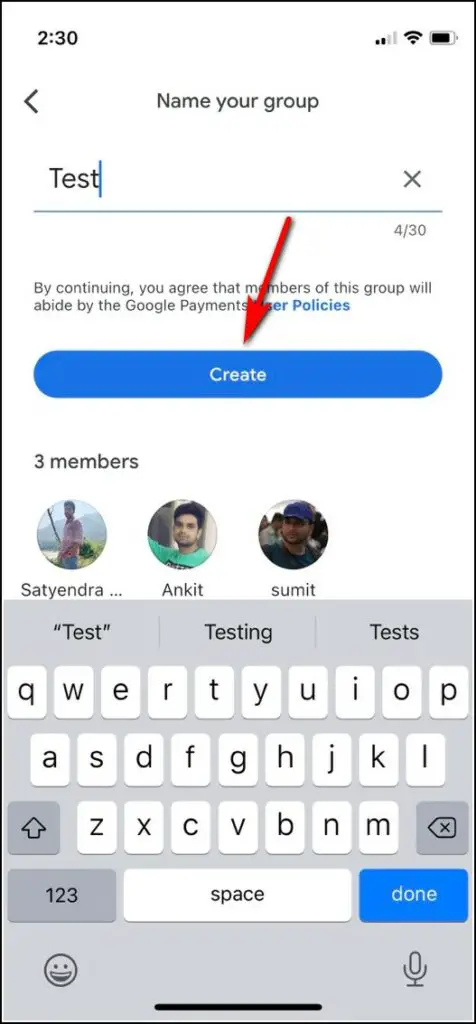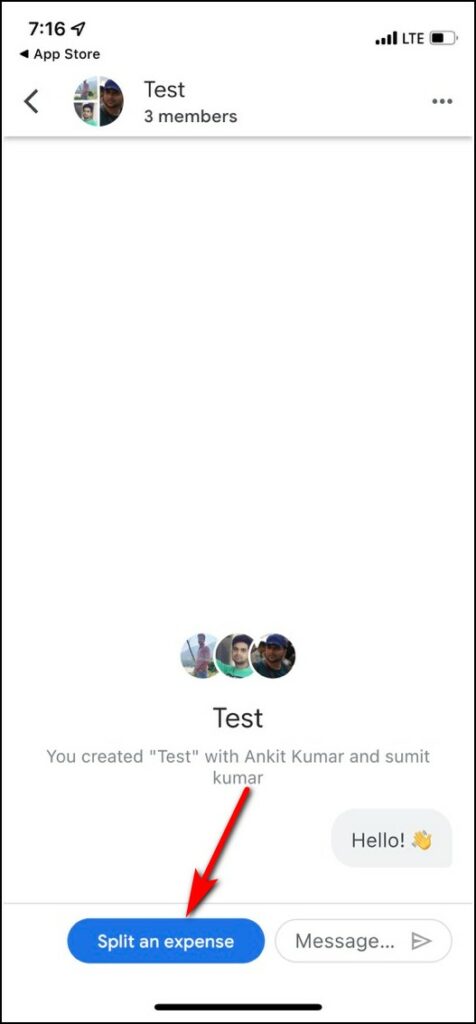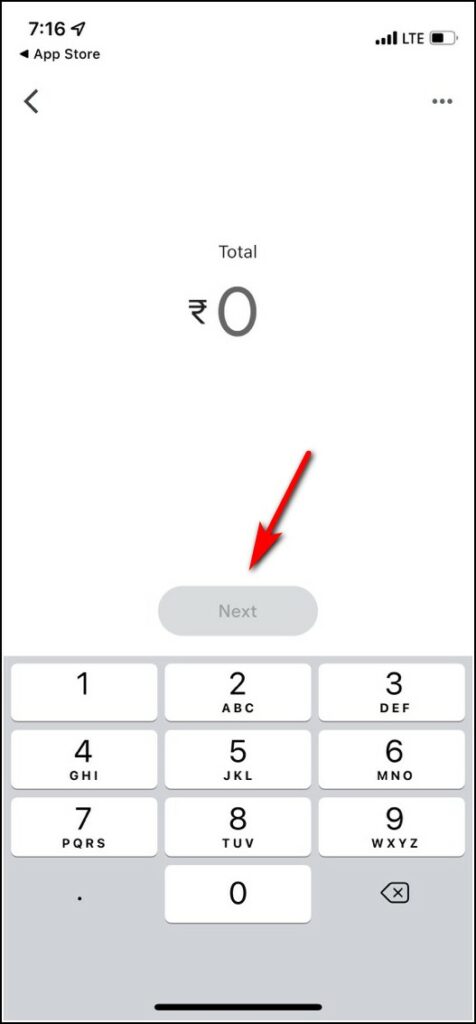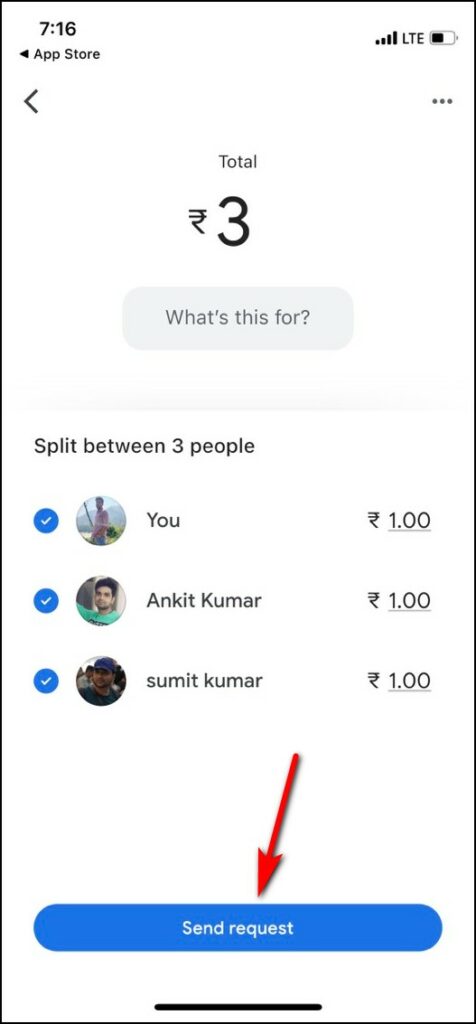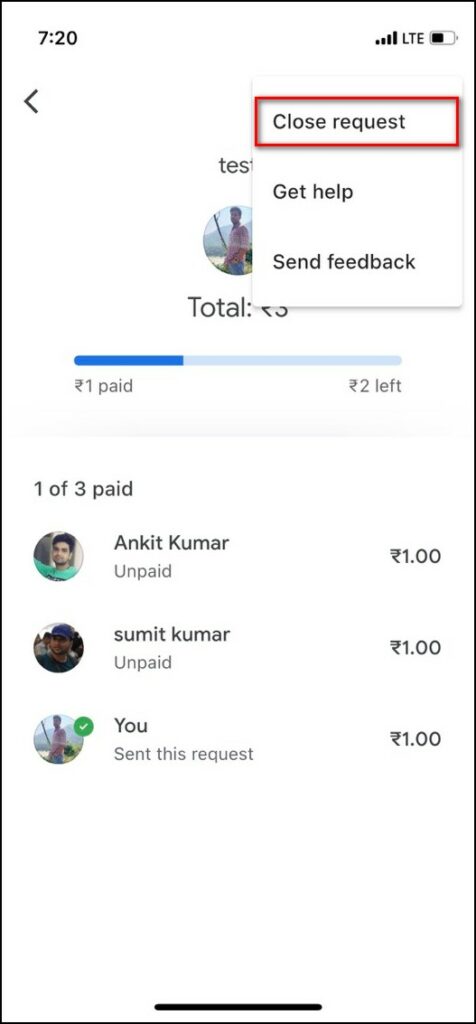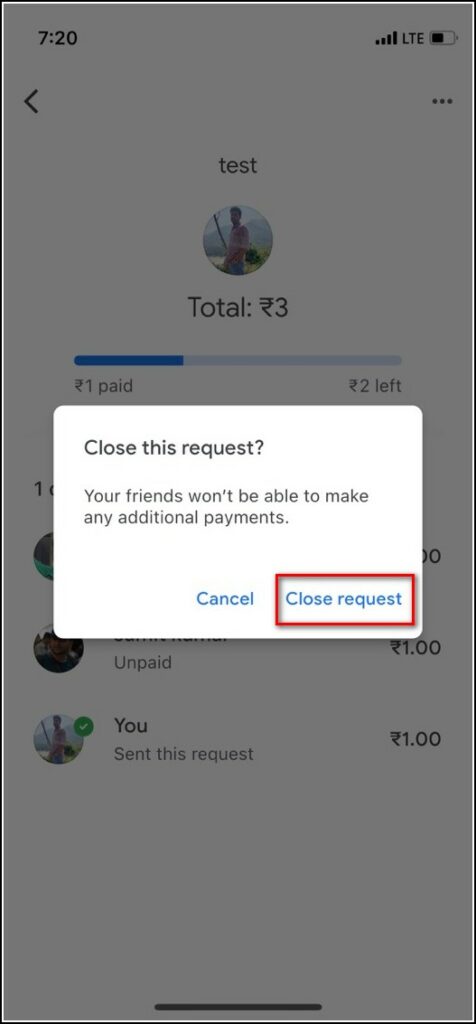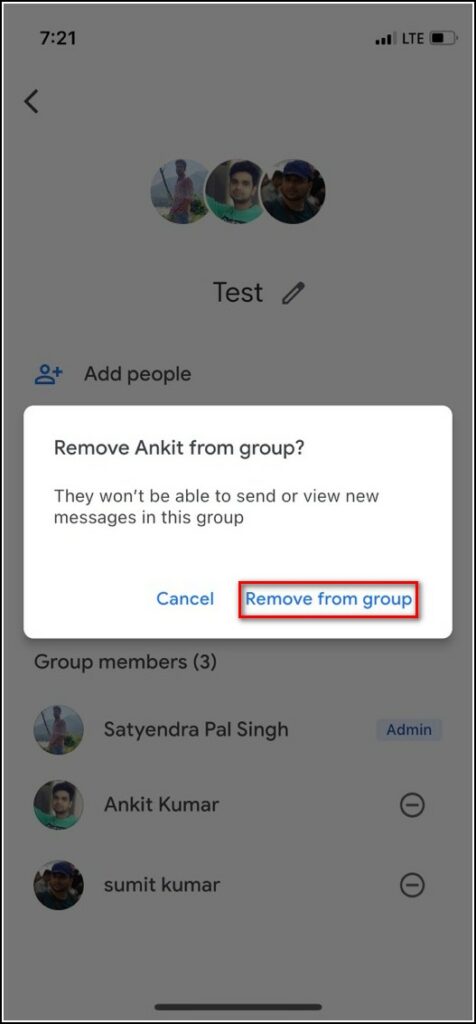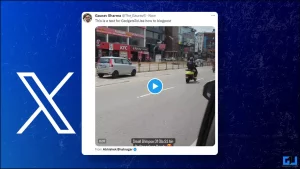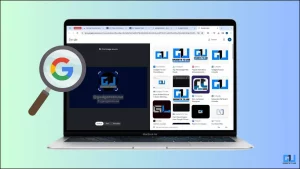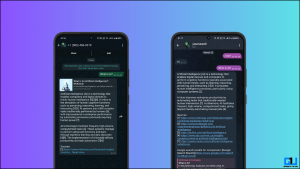친구나 동료와 외출할 때 항상 청구서 분할 문제가 발생합니다. 요즘 인도에서는 대부분의 사람들이 결제 및 송금에 Google Pay 앱을 사용하기 때문에 Google이 UPI 앱에 청구서 분할에 도움이되는 기능 중 하나를 도입했다는 사실을 알아야합니다. 이 튜토리얼에서는 Google Pay 청구서 분할 기능을 사용하는 방법에 대해 설명합니다.
또한 Google Pay에서 고정 예금을 개설하는 방법, 알아야 할 사항도 읽어보세요.
Google Pay 분할 청구서 기능을 사용하는 단계
목차
구글은 지난 달 인도에서 열린 구글 이벤트에서 이 청구서 분할 기능을 발표했습니다. 이 기능을 사용하여 친구들과 비용을 나눌 수 있습니다. 이 기능을 사용하는 모든 단계는 다음과 같습니다:
1단계. 그룹 만들기
먼저 Google Pay에서 그룹을 만들어야 합니다. 방법은 다음과 같습니다:
1. 휴대폰에서 Google Pay 앱을 엽니다.
2. 이제 ‘새 결제’를 탭하고 상단에서 ‘새 그룹’을 선택합니다.
3. 그러면 그룹에 연락처를 추가할 수 있는 옵션이 표시됩니다. 목록에서 연락처를 선택하거나 검색창에서 특정 연락처를 검색할 수 있습니다.
4. 계속하려면 “다음”을 탭하고 그룹 이름을 입력합니다. 그런 다음 “만들기”를 탭합니다.
2단계. 비용 분할 기능 사용
그룹이 생성되면 비용 분할 기능을 사용할 수 있습니다.
1. 그룹을 연 다음 하단에서 ‘경비 분할’ 버튼을 탭합니다.
2. 총 경비 금액을 입력한 후 ‘다음’을 탭합니다.
3. 이제 그룹 멤버들에게 균등하게 금액이 분배됩니다. 이미 결제한 사람이 있는 경우 해당 사람을 제외하려면 해당 사람의 이름을 탭하면 됩니다. “완료”를 탭합니다.
4. 다음으로 “요청 보내기”를 탭합니다.
그러면 그룹의 채팅 창에서 요청을 확인할 수 있으며, 누군가가 분담금을 지불할 때도 확인할 수 있습니다.
3단계 요청 종료 또는 그룹 삭제
마지막으로 모든 멤버가 분담금을 지불하면 요청을 종료하거나 그룹을 삭제할 수도 있습니다. 방법은 다음과 같습니다:
1. 그룹을 열고 오른쪽 상단 모서리에 있는 점 3개를 클릭합니다.
2. 메뉴에서 ‘요청 닫기’를 탭합니다.
3. 그룹을 삭제하려면 그룹의 헤더를 탭하고 설정으로 이동합니다.
4. 여기에서 그룹 멤버 이름 옆의 빼기 버튼을 탭하여 그룹 멤버를 한 명씩 삭제할 수 있습니다.
5. 확인 팝업이 나타나면 ‘그룹에서 삭제’를 탭합니다.
6. 그룹 멤버를 삭제한 후 설정에서 ‘그룹 탈퇴’ 옵션을 탭하여 그룹에서 탈퇴할 수도 있습니다. 팝업에서 확인합니다.
이렇게 Google Pay 앱을 사용하여 청구서를 분할 납부할 수 있습니다.
이 앱을 최대한 활용하기 위한 몇 가지 숨겨진 Google Pay 팁과 요령을 확인할 수도 있습니다. 이와 같은 더 많은 튜토리얼을 기대해주세요!